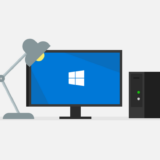さくらインターネットは、直接、データベースに外部から接続を許可していませんが、Tera TermのSSH転送を利用すれば、ローカルPCから接続できるようになります。
「さくらのマネージドサーバ」では外部からデータべースサーバに接続することが可能です。
「さくらのレンタルサーバ」の各プランでは接続することができません。
※ 「さくらのレンタルサーバ」ではセキュリティ上の理由により、データベースサーバへの接続は
ご利用いただいているさくらのレンタルサーバ、もしくは phpMyAdmin からのみ接続を許可しています。
※ 外部サーバからの接続やお客様のクライアント環境からのODBC接続は行なえませんのでご注意ください。
ダウンロードとインストール
まずは、Tera TermとMySQL Connectorsのダウンロードとインストール。
Tera Term : http://www.forest.impress.co.jp/library/software/utf8teraterm/
MySQL Connectors : http://dev.mysql.com/downloads/connector/
クライアントが必要な場合は、こちらもダウンロードとインストール。
MySQL Workbench : http://dev.mysql.com/downloads/connector/
設定
Tera Termのメニューから [設定] → [SSH転送] をクリック。
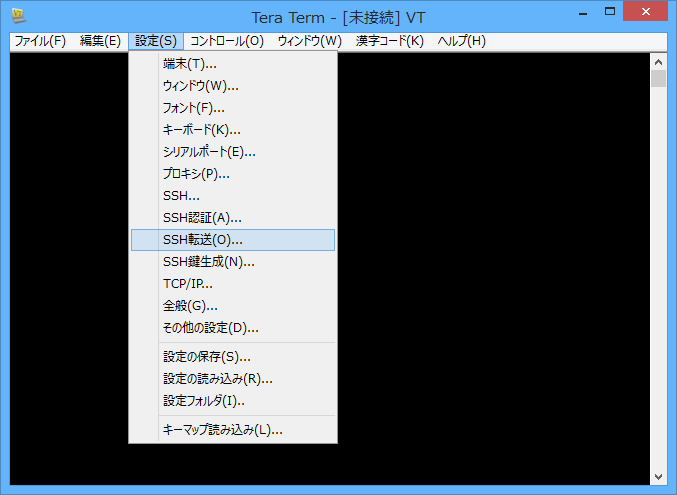
「SSHポート転送」が表示されるので、[追加] をクリック。
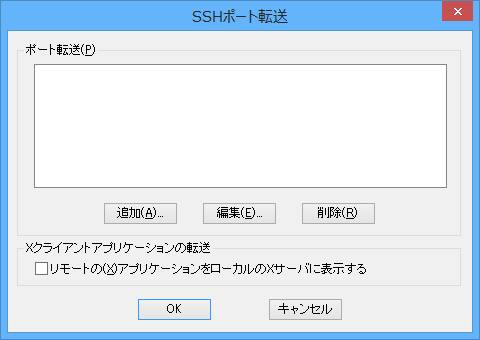
ローカルのポートとリモート側ホストのポートにMySQL標準の3306ポートを指定。
リモート側ホストには、データベースサーバーのアドレスを入力し、[OK] をクリック。

追加した内容が一覧に表示されているのを確認し、[OK] をクリック。
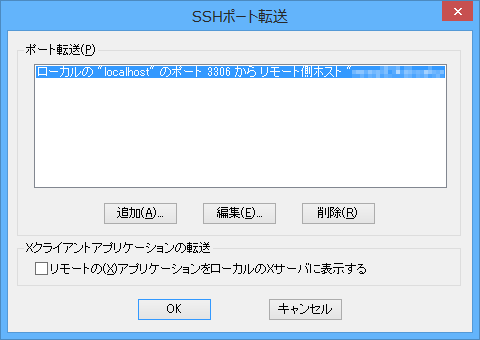
レンタルサーバーへ、通常通りに接続する。
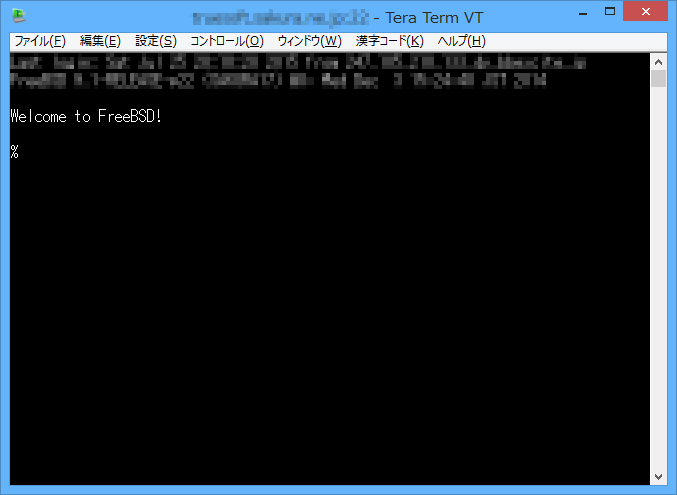
コントロールパネルの管理ツールからODBCデータソースを起動し、[追加] をクリック。

MySQL を選択し、[完了] をクリック。

接続テスト
TCP/IP Serverは、localhostの3306を指定。
User と Password は、データベース用のを入力。(SSH 用ではない。)
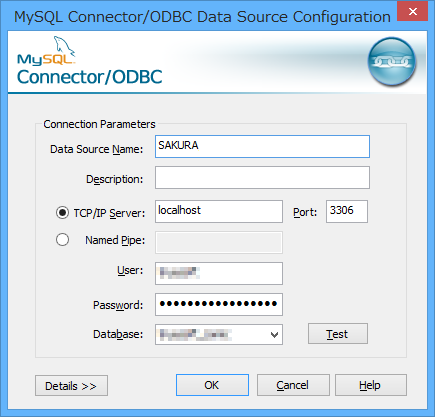
[Test] をクリックし、「Connection Successful」が表示されれば、無事、ローカルPCからデータベースに接続できるようになった。
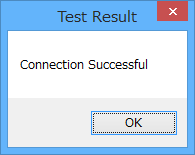
※Tera Termに設定した内容は、[設定] → [設定の保存] で、保存しておくこと。
以上、さくらインターネットのデータベースに外部から接続する方法についてでした。